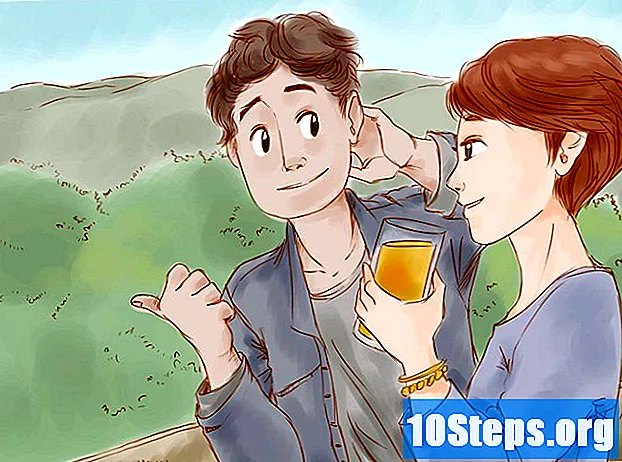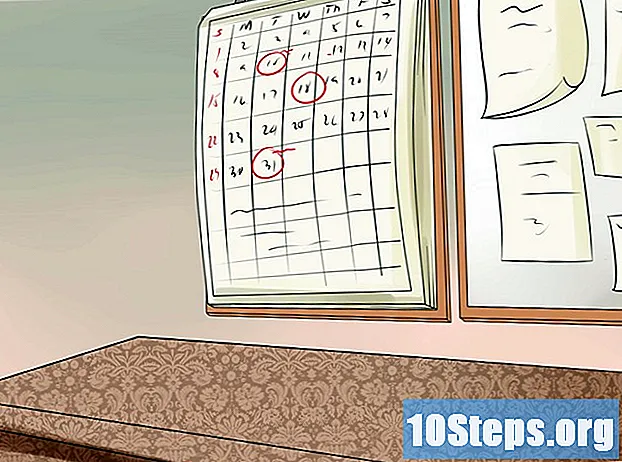Yazar:
Christy White
Yaratılış Tarihi:
3 Mayıs Ayı 2021
Güncelleme Tarihi:
2 Mayıs Ayı 2024
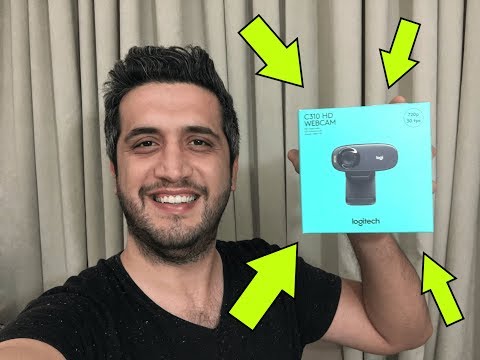
İçerik
Çoğu Logitech web kamerası, bilgisayar için sürücüler içeren bir yazılım yükleme diskiyle birlikte gelir. Diske sahip değilseniz, yazılımı ve sürücüyü doğrudan Logitech web sitesinden indirip yükleyebilirsiniz.
adımlar
Yöntem 1/3: Kurulum Diskini Kullanma
Web kamerasını istediğiniz şekilde bilgisayarın üstüne yerleştirin.

Web kamerası kurulum diskini bilgisayarın optik okuyucusuna yerleştirin. Ardından Logitech kurulum sihirbazı ekranda açılacaktır.
Logitech web kamerası yazılımını ve sürücülerini bilgisayarınıza yüklemek için ekrandaki talimatları izleyin. Kurulum sihirbazı işlem boyunca size rehberlik edecektir.

Kurulum sihirbazı tarafından istendiğinde web kamerasını bilgisayara USB üzerinden bağlayın. Logitech web kamerası artık kullanıma hazırdır.
Yöntem 2/3: Yazılım ve Sürücüleri İndirme
Web kamerasını istediğiniz şekilde bilgisayarın üstüne yerleştirin.

Şu yöne rotayı ayarla Logitech destek sayfası.
"Web kameraları ve kamera sistemleri" ni ve ardından web kamerası modelinizin altındaki "Daha Fazla" yı tıklayın.
"İndirilenler" sekmesine tıklayın. Ardından, web kamerası yazılımınız ekranda görünecektir.
Açılır menüden bilgisayarınızın işletim sistemini seçin ve ardından "İndir" i tıklayın.
Yazılım dosyasını masaüstüne kaydetme seçeneğini seçin.
Masaüstüne gidin ve indirilen dosyaya çift tıklayın. Ardından kurulum sihirbazı ekranda görünecektir.
Logitech web kamerası yazılımını ve sürücülerini bilgisayarınıza yüklemek için ekrandaki talimatları izleyin. Kurulum sihirbazı işlem boyunca size rehberlik edecektir.
Kurulum sihirbazı tarafından istendiğinde web kamerasını USB aracılığıyla bilgisayara bağlayın. Logitech web kamerası artık kullanıma hazırdır.
Yöntem 3/3: Web kamerası yüklemesinde sorun giderme
Çalışmıyorsa, web kamerasını bilgisayarınızdaki başka bir USB bağlantı noktasına bağlamayı deneyin. Arızalı bir USB bağlantı noktası, web'in bilgisayarınızda çalışmasını veya doğru şekilde algılanmasını engelleyebilir.
Windows otomatik olarak yüklüyorsa ve çalışmıyorsa web kamerası sürücülerini manuel olarak kaldırıp yeniden yüklemeyi deneyin. Bazı durumlarda, Windows genel Logitech sürücülerini yükleyebilir ve bunlar sizin modeliniz için doğru şekilde çalışmayabilir.
- "Başlat" menüsüne ve ardından sağ tuş ile "Bilgisayar" seçeneğine tıklayın.
- "Yönet" i seçin, ardından "Bilgisayar Yönetimi" penceresinde "Aygıt Yöneticisi" ni tıklayın.
- "Görüntüleme cihazları" na sağ tıklayın ve "Kaldır" ı seçin.
- Web kamerası modeliniz için en son yazılımı ve sürücüleri yüklemek için Yöntem 2'deki adımları izleyin.
İşletim sisteminizi yakın zamanda yükselttiyseniz, web kamerası modeliniz için en son yazılımı ve sürücüleri yüklemek için Yöntem 2'deki adımları izleyin. Çoğu durumda, web kamerası yazılımı ve sürücüleri tüm bilgisayarlarla uyumlu olmayabilir. Örneğin, Windows XP'den Windows 7'ye yükseltme yaptıysanız, Yöntem 2'deki adımları kullanarak sürücülerinizi güncellemeniz gerekebilir.
Uyarılar
- Logitech web kamerası yazılımını ve sürücülerini üçüncü taraf web sitelerinden indirmekten kaçının. Bazı durumlarda, üçüncü taraf kaynaklardan yapılan yükleme, bilgisayarınızı bozabilecek virüsler, kötü amaçlı yazılımlar veya istenmeyen yazılımlar içerebilir.